Windows 11分辨率调不了是许多用户在使用过程中遇到的问题。这与显卡驱动程序、显示器设置或操作系统配置有关。当用户无法调整显示器的分辨率时,会影响视觉体验和工作效率。了解如何解决这一问题至关重要。
一、显卡驱动程序问题
显卡驱动程序未更新或损坏是导致Windows 11无法调节分辨率的常见原因。用户应定期检查显卡驱动的更新,确保使用最新版本的驱动程序。可以通过设备管理器手动更新,或者访问显卡制造商的官方网站下载最新驱动程序。
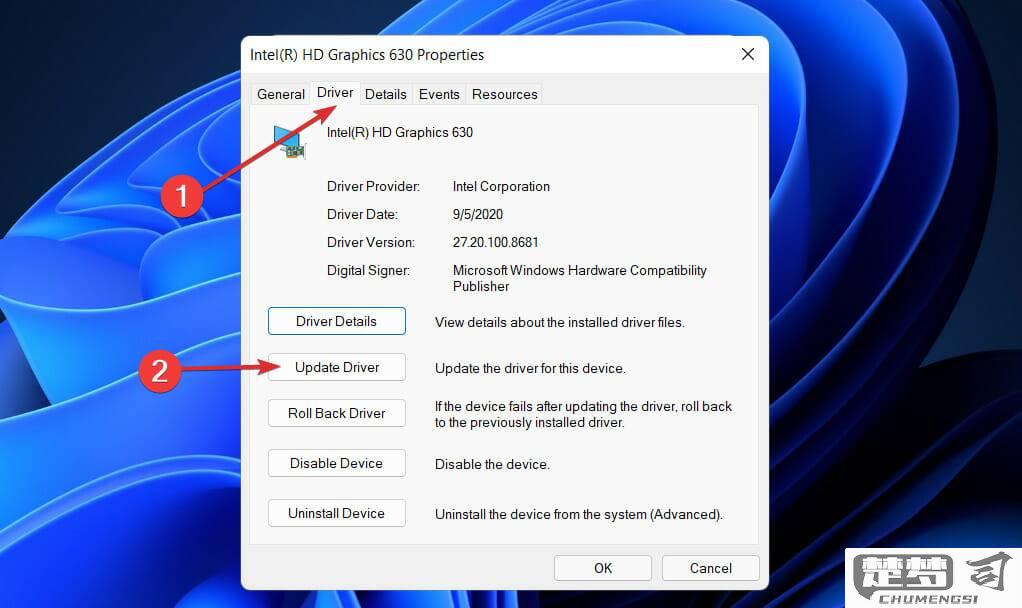
二、显示器设置
显示器本身的设置会限制分辨率的调整。检查显示器的物理按钮或菜单,确认其设置是否正确。确保没有设置为低分辨率模式,这会影响系统的分辨率选项。
三、操作系统配置问题
操作系统的某些配置也导致分辨率无法调节。用户可以尝试进入“设置”->“系统”->“显示”,查看当前的显示设置。发现任何异常,重置显示设置或恢复默认设置有助于解决问题。
相关问答FAQs
问:如何确认我的显卡驱动程序是否需要更新?
答:可以通过右键点击“开始”按钮,选择“设备管理器”,找到“显示适配器”,右键点击你的显卡,选择“更新驱动程序”。系统会自动检查是否有可用更新。
问:我的显示器不支持高分辨率,怎么办?
答:显示器本身不支持高分辨率,建议更换显示器以满足更高的分辨率需求,或者在设置中选择显示器支持的最高分辨率。
问:我该如何重置显示设置?
答:可以在“设置”->“系统”->“显示”中找到“高级显示设置”,选择“显示适配器属性”,在这里可以找到重置选项,恢复显示设置到默认状态。
猜你感兴趣:
个人有必要买cad正版吗
上一篇
规划求解excel例题
下一篇
